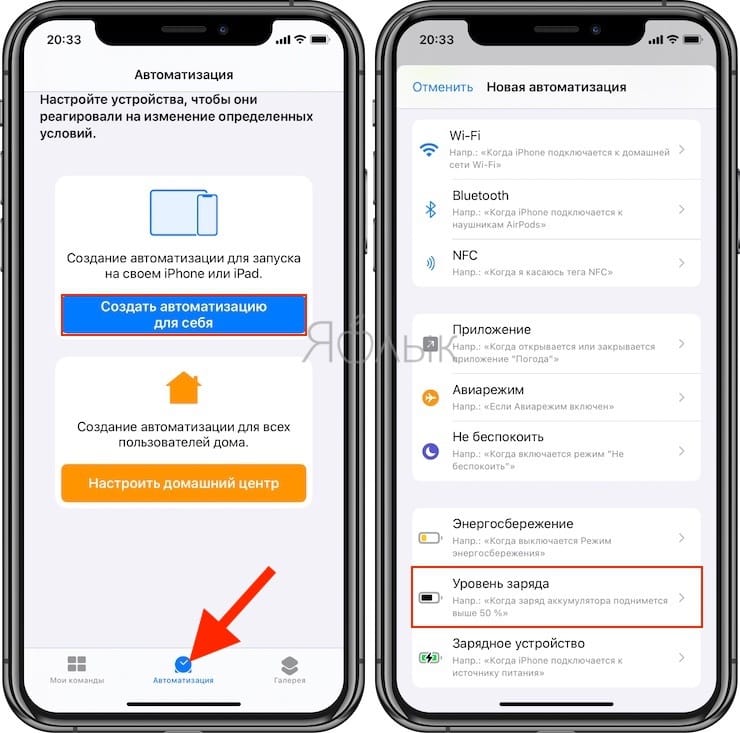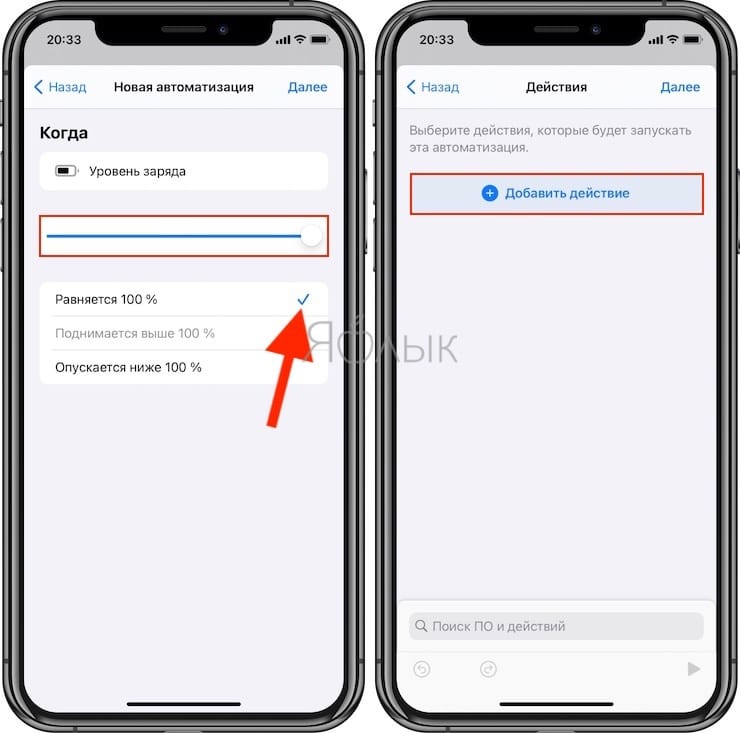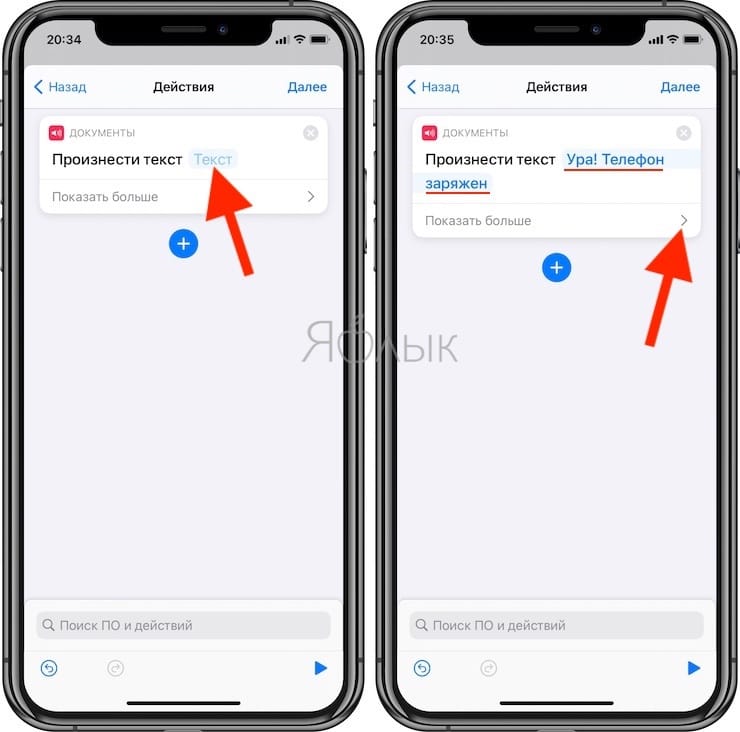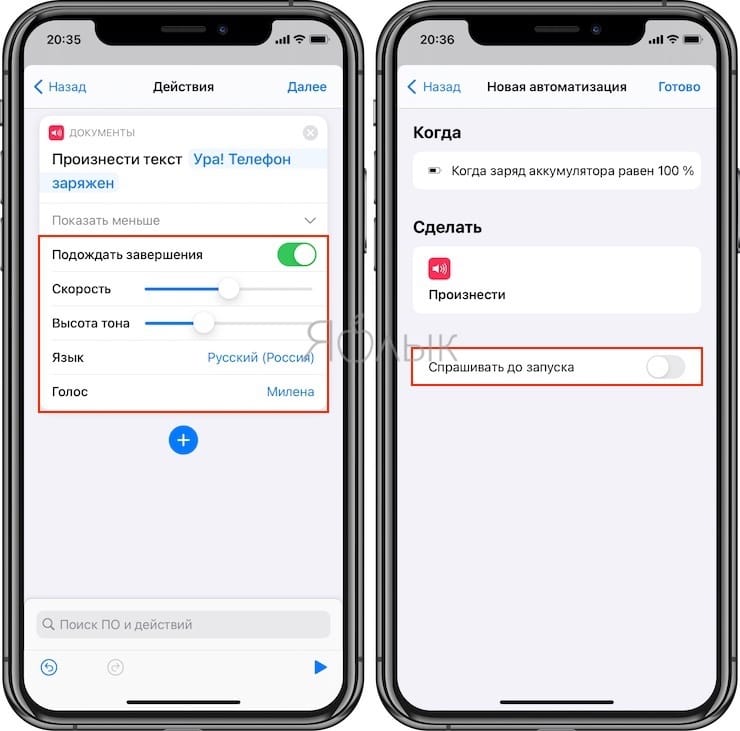- Как добавить голосовое оповещение об окончании зарядки iPhone или iPad
- Видео:
- Как настроить голосовое оповещение об окончании зарядки на iPhone
- Почему пищит зарядка iPhone. Это опасно?
- Что может издавать писк внутри блока питания
- Как вообще работает блок питания iPhone
- Почему блок питания начинает мерзко пищать
- Чем чревато такое пищание для самого iPhone
- Как исправить блок питания, чтобы не пищал
- Так почему же пищит зарядка вашего iPhone
- Спасибо, хозяин! Как научить iPhone говорить при подключении к зарядке?
- Требования
- Создайте новую автоматизацию в приложении Команды
- Выберите триггер «Зарядное устройство»
- Выберите действие «Произнести текст»
- Отключите настройку «Спрашивать до запуска»
- Подключите iPhone или iPad к источнику питания
Как добавить голосовое оповещение об окончании зарядки iPhone или iPad
iPhone является настолько удобным и понятным гаджетом, что его просто не хочется выпускать из рук. Но за активное использование надо платить – смартфон приходится довольно часто подзаряжать. И если вечерняя или ночная зарядка проблем не вызывает – пусть iPhone полежит около розетки, то днем это надо делать быстро и не теряя лишнего времени.
Помимо умений самого смартфона быстро заряжаться начиная с iOS 14 можно создать голосовое уведомление об окончании процесса. В этом материале мы расскажем, как настроить эту функцию. Благодаря уведомлению можно будет какое-то время не обращать внимание на смартфон и не нажимать постоянно на экран в просмотре текущего статуса батареи.
Видео:
Как настроить голосовое оповещение об окончании зарядки на iPhone
1. Запустите бесплатное приложение от Apple Быстрые команды. Если его нет на вашем устройстве, установите в App Store (ссылка).
2. Перейдите во вкладку «Автоматизация» и нажмите на кнопку «Создать новую автоматизацию».
3. Из списка триггеров выберите пункт «Уровень заряда».
4. Для срабатывания условия установите в качестве значения «Равняется 100%» (или другое необходимое значение).
5. Нажмите «Далее», а потом – «Добавить действие».
6. Выбранным действием должно стать «Произнести». Введите слово «Произнести» в строку поиска и выберите соответствующий результат.
7. Коснитесь слова «Текст» и введите желаемую фразу в качестве блока действия, именно ее и будет произносить смартфон. Здесь же нажмите на стрелочку, чтобы развернуть расширенные параметры действия: можно выбрать голос, тон и скорость произношения.
8. Отключите опцию «Спрашивать до запуска», чтобы функция срабатывала автоматически.
Подобным образом можно настроить не одну, а сразу несколько подобных автоматизаций. Например, iPhone может уведомлять пользователя о своем разряде до определенного уровня или же о достижении желаемого уровня заряда.
При использовании созданной команды не будет лишним настроить режим «Не беспокоить» (инструкция), в противном случае уведомление может прозвучать ночью и разбудить вас.
Источник
Почему пищит зарядка iPhone. Это опасно?
Как и любого техномана, меня окружают десятки блоков питания для зарядки мобильных устройств: смартфонов, наушников, умных часов. Стараюсь использовать только оригинальные адаптеры Apple, но даже они иногда подводят.
Случается, во время работы некоторых из них возникает пронзительный писк, который отчетливо слышен в полной тишине: он раздражает во время работы и мешает спать, если iPhone на зарядке возле кровати.
Чтобы разобраться с природой мерзкого звука, я обратился к сотрудникам сервисного центра, чтобы прояснить ситуацию: стоит ли волноваться?
Что может издавать писк внутри блока питания

Стандартный американский блок питания iPhone внутри
Для зарядки iPhone и других современных устройств используют импульсные блоки питания. Они работают более эффективно, чем обычные адаптеры, поэтому вы вряд ли сумеете найти вокруг себя какие-то другие.
Чтобы получить напряжение, которое необходимо для того же смартфона, в блоках питания есть высокочастотные трансформаторы.
Этот компонент берет электрический ток из розетки сравнительно низкой частоты (50 Гц) и превращает в высокочастотные импульсы в десятки и сотни кГц.
Если высокочастотный трансформатор изготовлен не по стандартам или пострадал во время эксплуатации, он может вибрировать, и вы слышите пронзительный писк.
Его частота обычно близка к верхнему пределу человеческого слуха (16-20 кГц), который снижается с возрастом. Именно поэтому на мерзкий звук чаще всего жалуется молодежь.
Что интересно, звук может возникать не только во время зарядки. Чтобы его услышать, чаще всего нужно просто подключить блок питания к сети.
Как вообще работает блок питания iPhone

Американский блок питания, подключенный к сети
Если простыми словами, блок питания iPhone нужен для создания заданных напряжения и силы тока.
Когда вы вставляете его в розетку, микросхема пропускает через себя ток на трансформатор, который должен сформировать напряжение в 5 В. Для этого он использует импульсы.
После трансформатора установлен специальный диод, который не пропускает ток в обратном направлении.
Вместе с микросхемой, которая может обрубить импульсы, он защищает устройство от перепадов напряжения в сети.
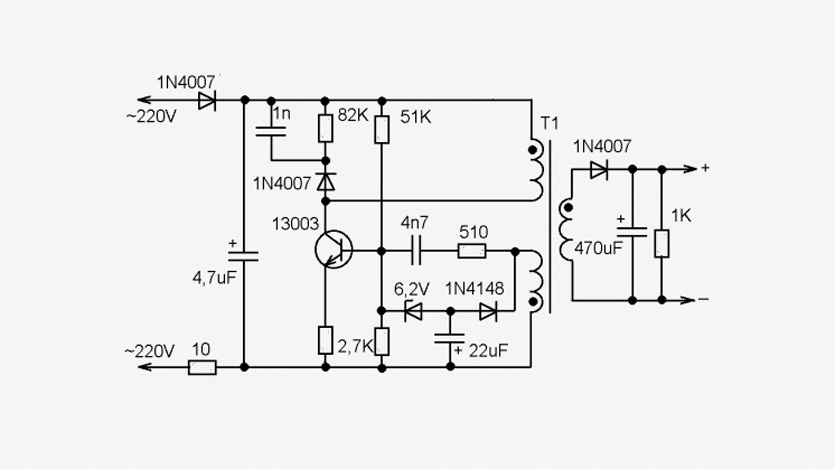
Общая схема импульсного блока питания в современных смартфонах
Чтобы стабилизировать напряжение, используется сглаживающий фильтр. До него оно обычно находится на уровне 5-5,05 В, после — стабильные 5 В.
После всех манипуляций питание подается на порт USB. Дальше за дело берется кабель Lightning, который должен транслировать все это дело в iPhone.
Почему блок питания начинает мерзко пищать

Он реально раздражает
Практика показывает, что новые зарядки Apple беззвучны в 99% случаев: писк в их работе возникает только после небрежной эксплуатации.
Вы можете банально повредить высокочастотный трансформатор или его крепления физически. Для этого может быть достаточно одного неудачного удара или падения.
При этом визуально блок питания будет в полном порядке, и на нем может вообще не оказаться видимых повреждений.
Другое дело — поддельные блоки питания или дешевые зарядки без сертификации:

В центре подделка на блок питания для iPhone — Apple никогда не делала европейские зарядники в форме американских
Любые их компоненты могут быть изготовлены не по стандартам, поэтому они могут издавать посторонние звуки или вообще не работать.
Даже если сначала с такой зарядкой все хорошо, ситуация может измениться уже через несколько дней использования.
Чем чревато такое пищание для самого iPhone

Такой зарядник все еще можно использовать
Самое главное: наличие постороннего звука не опасно.
Фирменный блок питания Apple устроен таким образом, что или безопасен на 100%, или вообще не работает.
В сервисном центре подтвердили, что не видели ни одного iPhone, который пострадал от оригинальных аксессуаров производителя.
С брендовыми аналогами такая же ситуация, а вот безымянные поделки могут повредить устройство даже без писка.
Как исправить блок питания, чтобы не пищал

Чтобы разобраться с проблемой, придется купить новый зарядник
Никак.
Ремонтировать стандартные блоки питания iPhone слишком долго, хлопотно и дорого.
Более того, даже разобрать их и собрать обратно без видимых повреждений корпуса практически невозможно.
Если блок питания вашего iPhone уже пищит, значит, не все внутри него работает хорошо. Пора подумать о замене, хотя он может справляться со своими обязанностями еще не один месяц.
Так почему же пищит зарядка вашего iPhone

Будущее за беспроводной зарядкой, но это не решит проблему писка блоков питания
До сегодняшнего дня я сталкивался с писком зарядок iPhone трижды. Один блок питания продолжаю интенсивно использовать в офисе, второй лежит дома без дела, а третий успел умереть и отправился в корзину.
Хорошо, что теперь я не боюсь этих мерзких звуков.
▪️ Откуда звук? От высокочастотного трансформатора внутри блока питания. Если он не в порядке, начинает вибрировать, и вы слышите писк.
▪️ Что случилось? Высокочастотный трансформатор в дешевых китайских зарядниках может быть изготовлен не по стандартам и некорректно работать сразу. В фирменных блоках питания Apple его можно повредить физически.
▪️ Как исправить? Ремонтировать блок питания iPhone тяжело и дорого. Проще купить новый и забыть о проблеме надолго или навсегда.
Уверен, вы тоже сталкивались с писком зарядных устройств и расскажете об этом в комментариях.
Источник
Спасибо, хозяин! Как научить iPhone говорить при подключении к зарядке?
Вы конечно же знаете, что iPhone не остается беззвучным при подключении к источнику питания, неважно, проводному или беспроводному. Пользователь получает звуковое уведомление о начале зарядки. Этот сигнал отключить нельзя, зато начиная с iOS 14 можно заставить устройство автоматически произносить нужную фразу после начала процесса.
Вы можете выбрать для этих целей забавную фразу из популярного фильма, текст любимой песни или вдохновляющую цитату, которую хотели бы слышать несколько раз в день. Буквально все, что вы можете себе представить, способно оказаться тем, о чем сообщит вам iPhone при подключении или отключении от источника питания. И этот эффект работает даже тогда, когда iPhone находится в беззвучном режиме, когда вы даже не будете слышать звонок от него.
А настроить эту функцию так же просто, как и создать автоматизацию в «Командах». Причем способ этот работает и на iPadOS, так что и ваш iPad может тоже с началом зарядки произносить нужные фразы.
Требования
iOS 14 и новее: в этом руководстве мы будем использовать функция автоматизации в «Командах», которая появилась в iOS 14, поэтому на iOS 13 она работать не будет.
Приложение «Команды»: если вы удалили его по какой-либо причине, то переустановите из App Store (ссылка).
Создайте новую автоматизацию в приложении Команды
Перейдите на вкладку «Автоматизация» в приложении «Команды», затем нажмите знак «плюс» (+) и выберите «Создать автоматизацию для себя» для запуска процесса. Если вы не видите значка плюс (+), то просто нажмите «Создать автоматизацию для себя».
Выберите триггер «Зарядное устройство»
Для запуска этого действия вам необходимо выбрать триггер. Он будет срабатывать каждый раз, когда вы подключаете свой iPhone к источнику питания. Прокрутите список триггеров, выберите «Зарядное устройство», а затем убедитесь в активации опции «Подключается».
Эта настройка позволит произносить фразу в момент начала зарядки. Если вы хотите, чтобы ассистент говорил нечто при отключении питания, то выберите «Отключается». Вы даже можете сделать для каждого события свою автоматизацию. Затем просто нажмите «Далее», чтобы продолжить.
Выберите действие «Произнести текст»
Единственное, что осталось сделать, это добавить созданное действие в вашу автоматизацию, чтобы iPhone или iPad говорил нужную фразу каждый раз при подключении устройства к зарядному устройству.
Нажмите «Добавить действие» или введите слово «Произнести» в строке поиска.
В первом случае найдите в списке действий элемент «Произнести текст» в самом вверху списка.
Коснитесь его, чтобы добавить действие. В поле «Произнести текст» коснитесь овала с синим словом «Текст» и выберите, что вы хотите услышать от устройства. Ваша фраза может быть сколь угодно длинной. И использование заглавных букв никак не повлияет на то, что будет произнесено. Так что вы можете писать как большими, так и маленькими буквами. А вот пунктуация имеет значение. С помощью запятых вы можете сформировать короткую паузу, а вопросительным знаком придать фразе соответствующую интонацию.
Если требуется настроить голос, язык, высоту тона или скорость произнесения фразы, то нажмите «Показать больше» и настройте эти параметры по своему вкусу. Тут есть возможность нажать кнопку воспроизведения, чтобы посмотреть, как в итоге будет звучать фраза.
В качестве голоса Siri установите «Женский голос Siri».
Кроме того, вы можете добавить в эту автоматизацию больше действий. Решать только вам. Например, вы можете заставить Siri говорить нужную фразу, а сразу после этого начать проигрывать песню или воспроизвести звуковой эффект. В качестве другого примера вы можете добавить действие «Подождать», чтобы Siri начала говорить через одну, две, три и т.д. секунд после начала зарядки или отключения питания.
Отключите настройку «Спрашивать до запуска»
После завершения настройки действия (или действий) нажмите «Далее», деактивируйте ползунок «Спрашивать до запуска» и подтвердите, нажав «Не спрашивать» во всплывающем окне. Таким образом, «Команды» не будут просить вас запускать автоматизацию каждый раз в момент наступления нужного события, что по логике и противоречит цели большинства автоматизаций. Наконец, нажмите «Готово», и ваша автоматизация будет сохранена.
Подключите iPhone или iPad к источнику питания
Независимо от того, подключаете ли вы свой iPhone или iPad при помощи кабеля или беспроводного зарядного устройства, с этого момента вы будете слышать голос Siri при каждом подключении к источнику питания Появится уведомление, предупреждающее вас о том, что автоматизация запущена, а затем вы услышите введенную фразу.
Источник